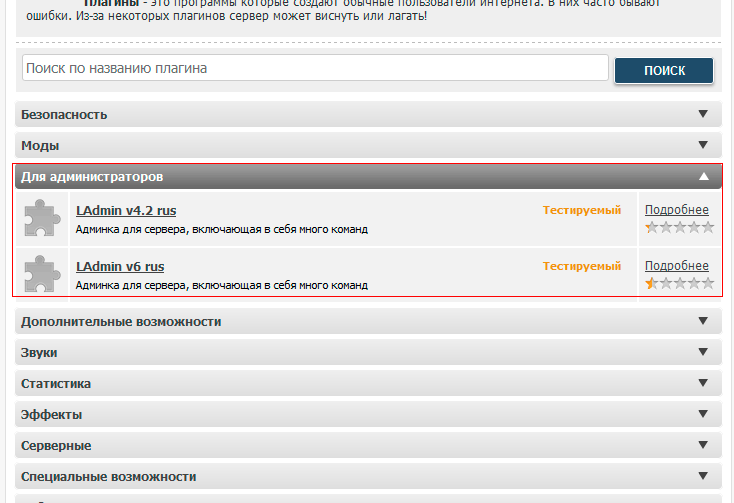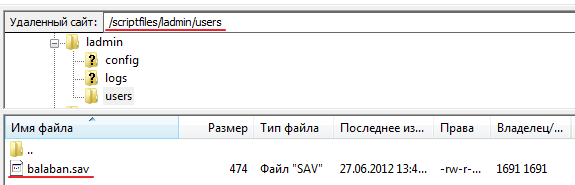Прописываем админку в LAdmin — различия между версиями
Balaban (обсуждение | вклад) (Новая страница: «В панели управления имеется 2 версии плагина, установка у них не отличается.В инструкции б...») |
Balaban (обсуждение | вклад) |
||
| (не показано 5 промежуточных версий 2 участников) | |||
| Строка 1: | Строка 1: | ||
| − | В панели управления имеется 2 версии плагина, установка у них не отличается.В инструкции будет использована 6 версия. | + | В панели управления имеется 2 версии плагина, установка у них не отличается. В инструкции будет использована 6 версия. |
<br />Устанавливаем плагин | <br />Устанавливаем плагин | ||
| − | <br />[[Файл: | + | <br />[[Файл:Ladm.gif|frame|Рисунок 1. Выбор плагина для установки.|none]] |
<br />Заходим в '''Конфиг''' сервера и в параметре '''filterscripts''' указываем название плагина | <br />Заходим в '''Конфиг''' сервера и в параметре '''filterscripts''' указываем название плагина | ||
LAdmin6, указываем LAdmin6 | LAdmin6, указываем LAdmin6 | ||
| + | |||
LAdmin4.2, указываем Ladmin4 | LAdmin4.2, указываем Ladmin4 | ||
В итоге у нас должно получиться | В итоге у нас должно получиться | ||
| Строка 10: | Строка 11: | ||
<br />Теперь заходим на FTP вашего игрового сервера (Как пользоваться FTP, вы можете посмотреть [http://wiki.myarena.ru/111 тут]) | <br />Теперь заходим на FTP вашего игрового сервера (Как пользоваться FTP, вы можете посмотреть [http://wiki.myarena.ru/111 тут]) | ||
<br />Переходим в каталог '''/scriptfiles/ladmin/users''' и у нас должен быть файл '''ник_игрока.sav''' | <br />Переходим в каталог '''/scriptfiles/ladmin/users''' и у нас должен быть файл '''ник_игрока.sav''' | ||
| − | <br />[[Файл:Sampladmin2.png]] | + | <br />[[Файл:Sampladmin2.png|frame|Рисунок 2. Выбор конфига с ником игрока для редактирования прав.|none]] |
<br />Открываем файл через любой текстовый редактор, мы советуем использовать Akelpad или Notepad++ | <br />Открываем файл через любой текстовый редактор, мы советуем использовать Akelpad или Notepad++ | ||
| − | <br />Изменяем параметр ''' | + | <br />Изменяем параметр '''level''' с 0 до 10 или 12 (В зависимости от версии плагина) |
<br />Сохраняем файл, перезагружаем сервер. | <br />Сохраняем файл, перезагружаем сервер. | ||
<br />Готово! Для просмотра всех возможных команд на сервере используйте команду в чате '''/lcommands''' | <br />Готово! Для просмотра всех возможных команд на сервере используйте команду в чате '''/lcommands''' | ||
| + | <br /> | ||
| + | <br /> | ||
| + | '''Внимание! Если у вас на сервере установлен игровой мод или другой скрипт, имеющий функцию регистрации, могут возникать конфликты и админка может не работать!''' | ||
Текущая версия на 16:09, 5 сентября 2014
В панели управления имеется 2 версии плагина, установка у них не отличается. В инструкции будет использована 6 версия.
Устанавливаем плагин
Заходим в Конфиг сервера и в параметре filterscripts указываем название плагина
LAdmin6, указываем LAdmin6
LAdmin4.2, указываем Ladmin4
В итоге у нас должно получиться
filterscripts base gl_actions gl_property gl_realtime LAdmin6
Перезагружаем сервер, заходим на него и регистрируемся.
Теперь заходим на FTP вашего игрового сервера (Как пользоваться FTP, вы можете посмотреть тут)
Переходим в каталог /scriptfiles/ladmin/users и у нас должен быть файл ник_игрока.sav
Открываем файл через любой текстовый редактор, мы советуем использовать Akelpad или Notepad++
Изменяем параметр level с 0 до 10 или 12 (В зависимости от версии плагина)
Сохраняем файл, перезагружаем сервер.
Готово! Для просмотра всех возможных команд на сервере используйте команду в чате /lcommands
Внимание! Если у вас на сервере установлен игровой мод или другой скрипт, имеющий функцию регистрации, могут возникать конфликты и админка может не работать!